Boka bort gammal leverantörsreskontra & kundreskontra som krediterats
I denna artikel går vi igenom hur du avskriver gamla leverantörsskulder och kundfordringar i Visma Net, på kontona 2447 och 1517, som redan har registrerats och importerats genom en SIE-fil men där du inte har originalfakturan i din reskontra.
Leverantörsreskontra
Nedan går vi genom ett exempel med en kreditfaktura som utgångspunkt. Samma steg gäller om det skulle vara en faktura som utgångspunkt, men då kommer en Kreditfaktura skapas upp istället för en Korrigering när vi reverserar.
För att genomföra nedan steg, börja med att säkerställa att inställningen "Tillåt reverserande buntar från andra moduler" i fönstret "Redovisning" (GL102000).

I exemplet nedan går vi genom ett exempel med en kreditfaktura som utgångspunkt. Samma steg gäller om det skulle vara en faktura som utgångspunkt, men då kommer en kreditfaktura skapas upp istället för en "korrigering" när vi reverserar.
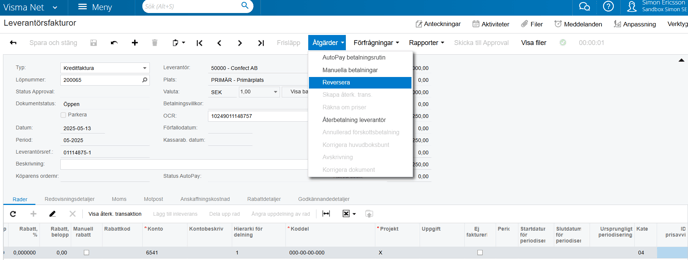
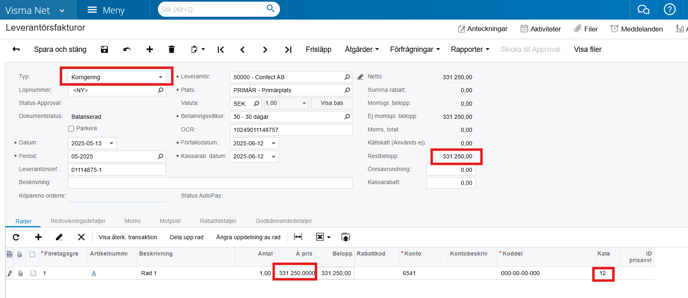

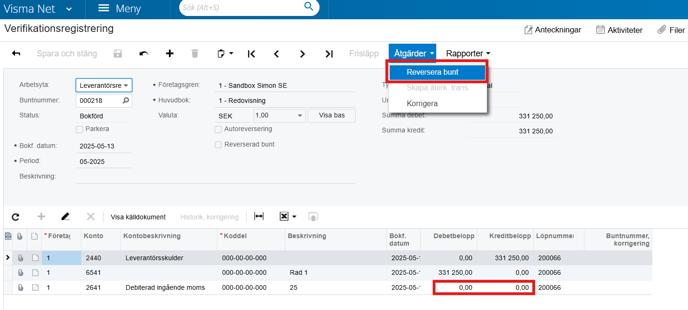
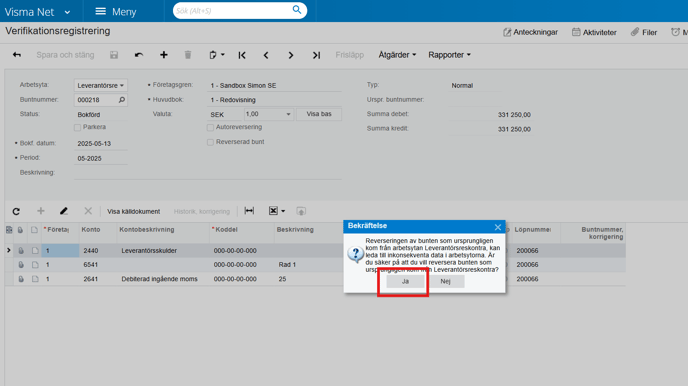
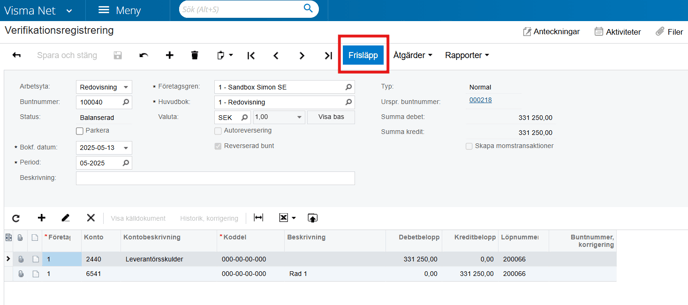

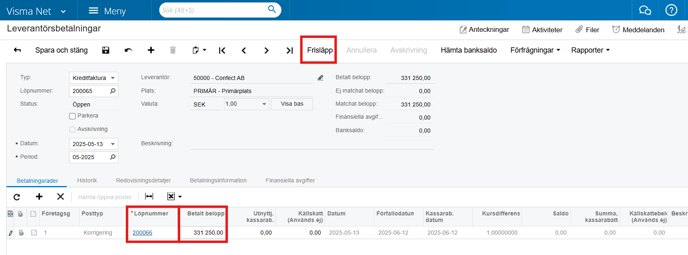
Kundreskontra
Nedan går vi genom ett exempel med en kreditfaktura som utgångspunkt. Samma steg gäller om det skulle vara en faktura som utgångspunkt, men då kommer en Kreditfaktura skapas upp istället för en Debetjustering när vi reverserar.
I detta exempel så har vi skickat en faktura till kund i vårt tidigare affärssystem. För att denna ska bokas bort i Visma Net behöver vi skapa och boka denna faktura mot konto 1517 (kundfordringar äldre system) eftersom vi i regel importerar all gammal reskontra mot 1517 vid SIE-importen.
Skapa kredit
Skapa en kreditfaktura mot kunden som ska krediteras mot faktura i äldre system. Under fliken Redovisningsdetaljer ändra du till konto 1517 i kolumnen Kundfordran.

På radnivå ska samma försäljningskonto som bokades i äldre system anges i kolumnen Konto. Frisläpp sedan kreditfakturan för att bokföra denna.

Reversera kreditfakturan för att skapa debetjustering
Nästa steg är att Reversera och använd på nota för att skapa upp en debetjustering som ska spegla fakturan vi bokat i det äldre systemet även i Visma Net. Detta genom att inne på kreditfakturan trycka på Åtgärder > Reversera och använd på nota.

Vid reversering skapas det upp en debetjustering med informationen hämtad från kreditfakturan. Även i debetjusteringen ska du under fliken Redovisningsdetaljer och kolumnen Kundfordran ange konto 1517, här kan du även se den ursprungliga postens nummer (kreditfakturan).

På raden inne på debetjusteringen ska du även ange konto 1517 på radnivå, istället för försäljningskontot som ligger angivet under kolumnen Konto. Vi vill att denna ska bokas 1517 mot 1517. Vi vill även ändra i kolumnen kategori till kategori 12 (momsfri) på raden. Totalbeloppet på debetjusteringen kommer nu att diffa från kreditfakturan vi skapade så därför behöver vi ange samma belopp i nettobelopp i debetjusteringen som totalbeloppet är i kreditfakturan.
I detta exempel tar vi 538kr (från kreditfakturan ink moms) multiplicerat med 1,25 (moms) = 673 kr. Detta är vad vi anger i kolumnen A-pris eller Manuellt belopp på raden på debetjusteringen. På så sätt matchas debetjusteringen med vår kreditfaktura vi skapat i Visma Net.
När du är klar och allt är på plats, Frisläpp för att stänga både Debetjusteringen och Kreditfakturan som nu är matchade mot varandra.
